Word怎么调整编号间距 Word调整编号间距方法
来源:金桥电子网
时间:2023-05-01 08:52:29 386浏览 收藏
“纵有疾风来,人生不言弃”,这句话送给正在学习文章的朋友们,也希望在阅读本文《Word怎么调整编号间距 Word调整编号间距方法》后,能够真的帮助到大家。我也会在后续的文章中,陆续更新文章相关的技术文章,有好的建议欢迎大家在评论留言,非常感谢!
有很多人不了解Word怎么调整编号间距,那么今天小编就在这里给大家分享一点我的小经验,希望可以给你们带来帮助。
Word怎么调整编号间距 Word调整编号间距方法

我们首先以下方的这个文本内容为例子,可以看到里面间距空格很大。
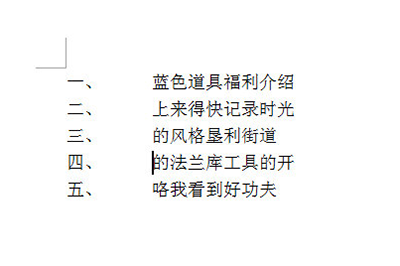
第一种方法我们首先CTRL+A选中全部内容,然后右键,在菜单中点击【调整列表缩进】。
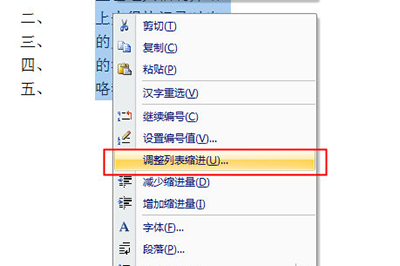
然后在窗口里的编号之后选择【空格】或者【不特别标注】。其中不特别标注是让让编号和文本之间没有间距,而空格则是让其有一个空格的距离,请根据情况来选择。
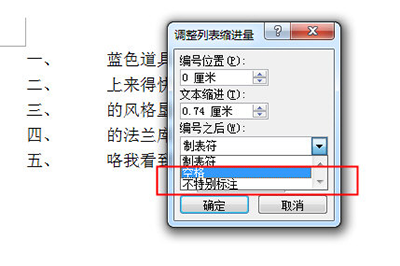
如果选择的是制表符,那么可以在下方调整制表符的大小,这样你就能自定义间距了。
第二种方法我们还是先选择文本,然后直接拖动上方标尺中的下方箭头,将其往回拖动,这样间距就没有啦。
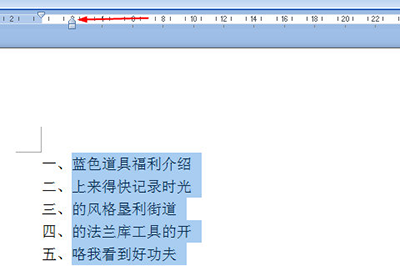
以上就是Word怎么调整编号间距,Word调整编号间距方法的全部内容
终于介绍完啦!小伙伴们,这篇关于《Word怎么调整编号间距 Word调整编号间距方法》的介绍应该让你收获多多了吧!欢迎大家收藏或分享给更多需要学习的朋友吧~golang学习网公众号也会发布文章相关知识,快来关注吧!
声明:本文转载于:金桥电子网 如有侵犯,请联系study_golang@163.com删除
相关阅读
更多>
-
501 收藏
-
501 收藏
-
501 收藏
-
501 收藏
-
501 收藏
最新阅读
更多>
-
174 收藏
-
460 收藏
-
349 收藏
-
405 收藏
-
265 收藏
-
491 收藏
-
203 收藏
-
338 收藏
-
381 收藏
-
408 收藏
-
176 收藏
-
427 收藏
课程推荐
更多>
-

- 前端进阶之JavaScript设计模式
- 设计模式是开发人员在软件开发过程中面临一般问题时的解决方案,代表了最佳的实践。本课程的主打内容包括JS常见设计模式以及具体应用场景,打造一站式知识长龙服务,适合有JS基础的同学学习。
- 立即学习 543次学习
-

- GO语言核心编程课程
- 本课程采用真实案例,全面具体可落地,从理论到实践,一步一步将GO核心编程技术、编程思想、底层实现融会贯通,使学习者贴近时代脉搏,做IT互联网时代的弄潮儿。
- 立即学习 516次学习
-

- 简单聊聊mysql8与网络通信
- 如有问题加微信:Le-studyg;在课程中,我们将首先介绍MySQL8的新特性,包括性能优化、安全增强、新数据类型等,帮助学生快速熟悉MySQL8的最新功能。接着,我们将深入解析MySQL的网络通信机制,包括协议、连接管理、数据传输等,让
- 立即学习 499次学习
-

- JavaScript正则表达式基础与实战
- 在任何一门编程语言中,正则表达式,都是一项重要的知识,它提供了高效的字符串匹配与捕获机制,可以极大的简化程序设计。
- 立即学习 487次学习
-

- 从零制作响应式网站—Grid布局
- 本系列教程将展示从零制作一个假想的网络科技公司官网,分为导航,轮播,关于我们,成功案例,服务流程,团队介绍,数据部分,公司动态,底部信息等内容区块。网站整体采用CSSGrid布局,支持响应式,有流畅过渡和展现动画。
- 立即学习 484次学习
